
Καθώς οι ζωές μας ψηφιοποιούνται όλο και περισσότερο, η ασφάλεια αποτελεί μείζον μέλημα, όχι μόνο για τις διάφορες διαδικτυακές υπηρεσίες που χρησιμοποιούμε, αλλά και για τις συσκευές στις οποίες αποθηκεύουμε τα δεδομένα μας. Οι πιθανότητες είναι ότι, αν διαβάζετε αυτό το άρθρο, είστε κάτοχος Mac. Και στο Mac σας, θα έχετε το μεγαλύτερο μέρος της εργασίας που κάνετε και θα θέλετε να το διατηρήσετε ιδιωτικό.
ενώ Το OS X είναι σχετικά ασφαλές από προεπιλογήΥπάρχουν μερικά βήματα που μπορείτε να κάνετε για να ασφαλίσετε τα δεδομένα στο Mac σας, είναι προσβάσιμα μόνο από εσάς, ακόμη και αν ο Mac σας είναι κλεμμένος. Ακολουθήστε τις παρακάτω συμβουλές για την καλύτερη προστασία του Mac και των δεδομένων του.
Ενεργοποίηση τείχους προστασίας OS X
El firewall στο OS X είναι ένα φίλτρο στο δίκτυο που σας επιτρέπει να ελέγχετε ποια προγράμματα και υπηρεσίες μπορούν να δέχονται εισερχόμενες συνδέσεις. Ενώ τα κλασικά τείχη προστασίας το κάνουν σε μια βασική θύρα, ανεξάρτητα από το λογισμικό που χρησιμοποιείτε, η θύρα τείχους προστασίας OS X μπορεί να λειτουργήσει ανά εφαρμογή ή ανά υπηρεσία, προσφέροντάς σας μεγαλύτερη ευελιξία.
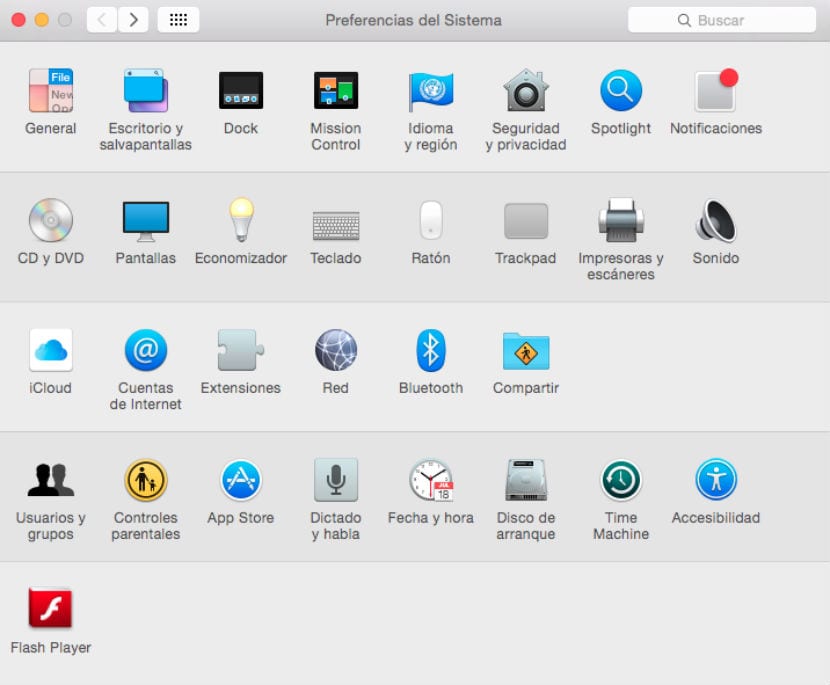
Για να διαμορφώσετε την ασφάλεια Mac, μεταβείτε στο 'Επιλογές συστήματος' και μετά να «Ασφάλεια και απόρρητο»κάντε κλικ firewall και μετά ξεκλειδώνουμε αυτόν τον πίνακα μαζεύοντας στο λουκέτο, τότε θα μπορείτε να κάνετε κλικ στο κουμπί "Ενεργοποίηση τείχους προστασίας". Αυτή η βασική επιλογή είναι η καλύτερη για τη συντριπτική πλειονότητα των χρηστών, αλλά μπορείτε επίσης να κάνετε κλικ στο κουμπί «Επιλογές» del firewall, για να δείτε τις συγκεκριμένες ρυθμίσεις για κάθε εφαρμογή, καθώς και πρόσβαση σε ορισμένες πρόσθετες λειτουργίες, όπως το λειτουργία απόκρυψης (ο οποίος κρύβει τον υπολογιστή από εξωτερικές προσπάθειες πρόσβασης) και μια επιλογή αποκλεισμού όλων των συνδέσεων.
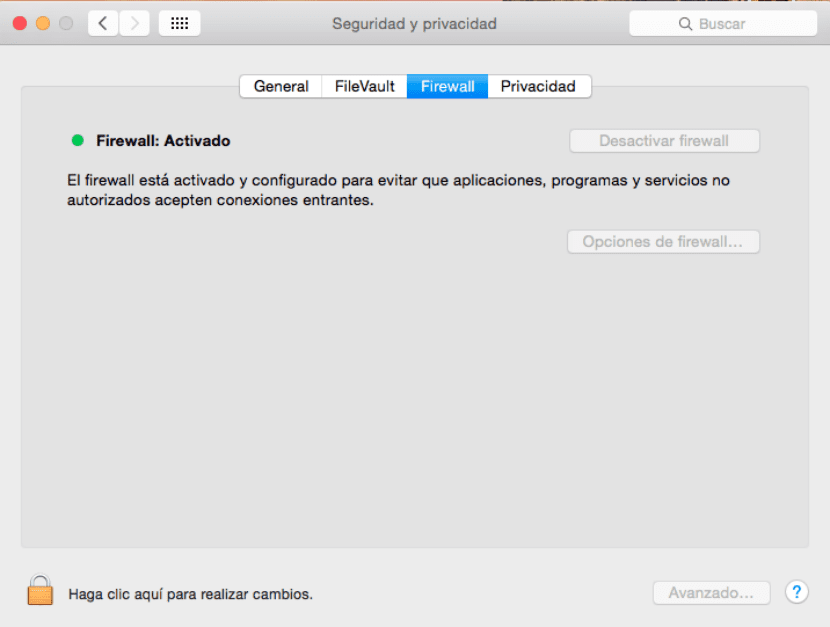
Προτιμήσεις συστήματος / Ασφάλεια και απόρρητο / Τείχος προστασίας
Το τείχος προστασίας είναι μια καλή επιλογή για την ενεργοποίηση της ασφάλειας Mac, εάν είστε συνδεδεμένοι σε δίκτυο Δημόσιο Wi-Fi, όπως ένα internet cafe, βιβλιοθήκη ή άλλο σημείο πρόσβασης. Για οικιακά δίκτυα, συνήθως μπορείτε να εξαρτάται από το τείχος προστασίας του δρομολογητή για επαρκή προστασία, αλλά επιτρέποντας στο OS X το τείχος προστασίας σας να το κάνει πιο ασφαλές.
Ενεργοποίηση FileVault
FileVault είναι ένα σύστημα κρυπτογράφησης που χρησιμοποιεί ως μέθοδο κρυπτογράφησης AES, επίσης γνωρίζει ως "Προηγμένο πρότυπο κρυπτογράφησης«, Σύστημα που χρησιμοποιείται από την κυβέρνηση των Ηνωμένων Πολιτειών για την κρυπτογράφηση των αρχείων της. Παρόλο που υπάρχουν τρία επίπεδα ασφάλειας, το Mac OS X χρησιμοποιεί το βασικό επίπεδο των 128 bit, το οποίο είναι περισσότερο από επαρκές για τις περισσότερες περιπτώσεις.
Για να ενεργοποιήσετε το FileVault, μεταβείτε στο 'Επιλογές συστήματος' και μετά να «Ασφάλεια και απόρρητο»κάντε κλικ FileVault, ξεκλειδώστε το κάνοντας κλικ στο λουκέτοκαι κάντε κλικ "Ενεργοποίηση FileVault". Κάνοντας αυτό θα σας ζητηθεί να επιλέξετε τους λογαριασμούς χρηστών που είναι εξουσιοδοτημένοι να το ξεκλειδώσετε (μπορείτε να προσθέσετε άλλους λογαριασμούς αργότερα, εάν το επιθυμείτε). Κάντε κλικ στο 'Να συνεχίσει' και το Mac σας θα ξεκινήσει την κρυπτογράφηση. Αυτό μπορεί να διαρκέσει λίγο, όπου τόσο η κρυπτογράφηση όσο και η βελτιστοποίηση μπορεί να διαρκέσουν αρκετές ώρες για να ολοκληρωθεί. Για έναν κανονικό χρήστη, τα άλλα βήματα του σεμιναρίου είναι περισσότερα από αρκετά ή αν έχετε λίγο περιεχόμενο στο Mac σας.
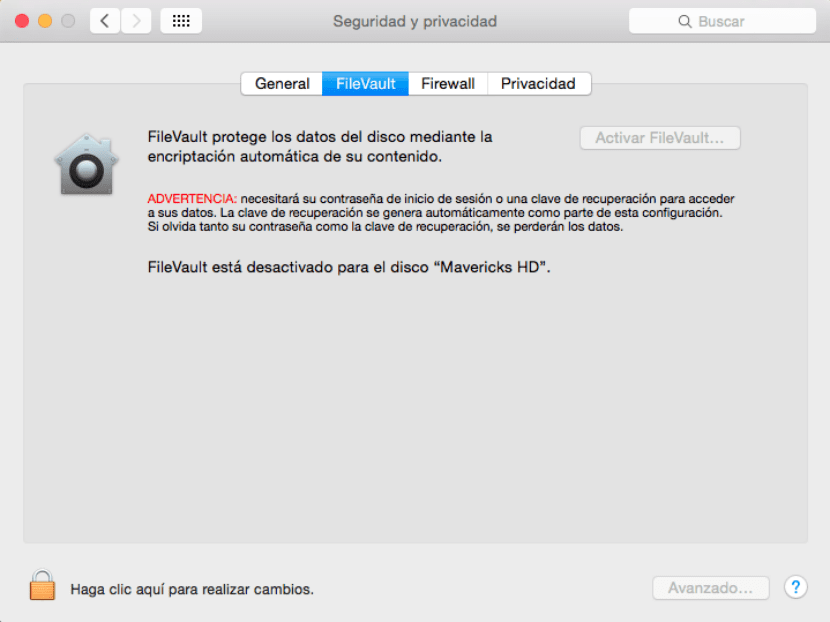
Προτιμήσεις συστήματος / Ασφάλεια και απόρρητο / Filevault
Η πλήρης κρυπτογράφηση είναι κυρίως χρήσιμη για την προστασία ενός κλεμμένου Mac. Όταν η μονάδα δίσκου είναι ξεκλείδωτη, μπορείτε να διαβάσετε τα αρχεία σε αυτήν. Ωστόσο, πριν ξεκλειδωθεί (δηλαδή, ο Mac σας τερματίζεται), όλα τα δεδομένα θα επιστραφούν στη μονάδα δίσκου. Αυτό αποτρέπει την ανάκτηση δεδομένων από μη εξουσιοδοτημένα τρίτα μέρη, τα οποία ενδέχεται να προσπαθήσουν να αποκτήσουν πρόσβαση.
Διαχείριση κωδικών πρόσβασης
Εάν χρησιμοποιείτε πολλές διαδικτυακές υπηρεσίες, θα πρέπει να έχετε διαφορετικοί κωδικοί πρόσβασης για κάθε (ή πρέπει). Αυτό μπορεί να είναι δύσκολο να θυμηθούμε. Οι άνθρωποι αποθηκεύουν συχνά τα διαπιστευτήριά τους σε ένα κείμενο, το Word, για εύκολη πρόσβαση, αλλά αυτός είναι ένας πολύ ανασφαλής τρόπος αποθήκευσης κωδικών πρόσβασης. Στο OS X έχετε μια ενσωματωμένη εναλλακτική λύση για τη διαχείριση κωδικού πρόσβασης 'Κρίκος για κλειδιά'.
Σε αντίθεση με άλλες επιλογές ασφαλείας, το Το keychain είναι ενεργοποιημένο από προεπιλογή για να αποθηκεύσετε όλους τους διαφορετικούς κωδικούς πρόσβασης για διαδικτυακές υπηρεσίες, λογαριασμούς email και πολλές άλλες ρουτίνες ελέγχου ταυτότητας. Κάθε φορά που βλέπετε ένα πλαίσιο ελέγχου για να αποθηκεύσετε τον κωδικό πρόσβασής σας ή σε ένα αναπτυσσόμενο μενού κατά τη χρήση του Safari, αυτό το OS X σας ζητά να αποθηκεύσετε τους κωδικούς πρόσβασης σε ένα κρυπτογραφημένο αρχείο που ονομάζεται 'Κρίκος για κλειδιά'.

Finder / Applications / Utilities / Keychain Access
Αυτό το μπρελόκ μπορεί να διαχειριστεί μέσω en «Πρόσβαση σε μπρελόκ» (Finder) (/ Εφαρμογές / Βοηθητικά προγράμματα). Στις περισσότερες περιπτώσεις, εκτός εάν αντιμετωπίζετε προβλήματα Mac, δεν χρειάζεται να χρησιμοποιήσετε αυτό το βοηθητικό πρόγραμμα. Αντ 'αυτού, απλώς χρησιμοποιήστε την επιλογή αποθήκευσης κωδικών πρόσβασης και το OS X θα τους αποθηκεύσει αυτόματα.
Υπάρχουν μερικές τέτοιες εφαρμογές κωδικών πρόσβασης τρίτων που παρέχουν εκτεταμένη διαχείριση κωδικών πρόσβασης. Ναί «Πρόσβαση σε μπρελόκ» και η δυνατότητα του Safari να αποθηκεύει κωδικούς πρόσβασης δεν σας παρέχει τις δυνατότητες που χρειάζεστε, δοκιμάστε το 1Password ή μια παρόμοια εφαρμογή.
Κλείδωμα και εντοπισμός
Μία τελευταία επιλογή για την προστασία του Mac σας, είναι να συμπεριλάβετε την ασφάλεια του Mac όταν πρέπει να το αφήσετε χωρίς επίβλεψη και να επιτρέψετε την απομακρυσμένη πρόσβαση στο Mac, όχι μόνο για να αλληλεπιδράσετε με αυτό από μακριά, αλλά και για να το παρακολουθείτε και να το κλειδώνετε, εάν είναι απαραίτητο.
Η πρώτη από αυτές τις επιλογές έχει ρυθμιστεί μεταβείτε στις «Προτιμήσεις συστήματος» και μετά στην «Ασφάλεια και απόρρητο». Είναι απαραίτητο μόνο να ενεργοποιήσετε την επιλογή «Απαίτηση κωδικού πρόσβασης» και να επιλέξετε 5 δευτερόλεπτα από το αναδυόμενο μενού. Θα σας ζητηθεί να εισαγάγετε έναν κωδικό πρόσβασης για να χρησιμοποιήσετε το Mac σας μετά τον ύπνο ή την έναρξη της προφύλαξης οθόνης. Όσο μικρότερο είναι το χρονικό διάστημα που χρησιμοποιείται σε αυτήν τη λειτουργία, τόσο το καλύτερο, ειδικά για φορητούς υπολογιστές Mac Book Pro, Air κ.λπ. Απλώς κλείστε το καπάκι του Mac σας για να κλειδώσετε το σύστημα.
Για απομακρυσμένη πρόσβαση και παρακολούθηση του Mac σας, 'Επιλογές συστήματος' e «iCloud» και χτύπησε «Επιστροφή στο Mac μου» y "Βρείτε το Mac μου" Υπηρεσίες iCloud. Με ενεργοποιημένη την πρώτη επιλογή, μπορείτε να αποκτήσετε πρόσβαση στις υπηρεσίες κοινής χρήσης που έχετε ενεργοποιήσει στο Mac σας. Για παράδειγμα, με ενεργοποιημένη την Κοινή χρήση οθόνης, το απομακρυσμένο Mac θα εμφανιστεί στην πλαϊνή γραμμή Finder, όπου μπορείτε να κάνετε κλικ σε αυτό και να μοιραστείτε την οθόνη σας για προβολή και αλληλεπιδράτε με την επιφάνεια εργασίας Mac από απόσταση.
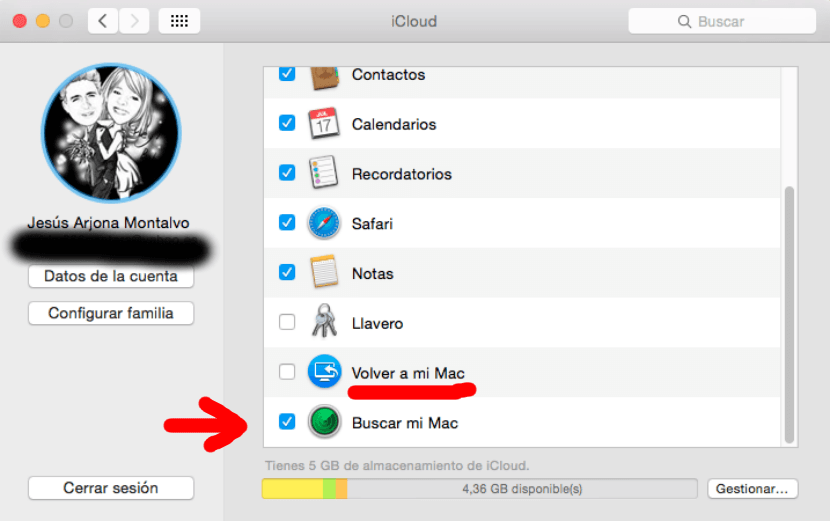
Προτιμήσεις συστήματος / Ασφάλεια και απόρρητο / iCloud
να "Βρείτε το Mac μου", εάν κλαπεί, μπορείτε πάντα να συνδεθείτε iCloud.com ή χρησιμοποιήστε το 'Βρείτε το iPhone μου"σε μια συσκευή iOS για εντοπισμό του Mac, αναπαραγωγή ήχου ή σκούπισμα από απόσταση.
Το OS X καταβάλλει κάθε δυνατή προσπάθεια για την ασφάλεια του Mac, καθώς προσφέρει επίσης τη δυνατότητα να εντοπίσετε τη θέση του. Με αυτές τις επιλογές ενεργοποιημένες, μπορείτε να είστε σίγουροι ότι τα δεδομένα Mac σας είναι πολύ ασφαλή.
"Η πλήρης κρυπτογράφηση είναι πρωτίστως χρήσιμη για την προστασία ενός κλεμμένου Mac"
Τι ωραίο αστείο!
Η ασφάλεια στο Mac είναι ένα JOKE, μπαίνετε σε λειτουργία κονσόλας, 2 γραμμές κώδικα και Voila! έχετε αλλάξει τον κωδικό πρόσβασης και έχετε πρόσβαση σε όλο το περιεχόμενο.
Προτάσεις
1-Μην το δανείζεις
2-Βάλτε το κάτω από κλειδαριά και κλειδί
3-Μην χρησιμοποιείτε "δωρεάν" ή δημόσιο Wi-Fi (παρά το γεγονός ότι έχει ενεργοποιηθεί το τείχος προστασίας, εξακολουθεί να είναι πολύ αδύναμο, αν όχι ανύπαρκτο, ενόψει των τρεχουσών απειλών, επομένως συνιστάται να μην έχετε πρόσβαση σε τράπεζες ή να έχετε ευαίσθητες "πληροφορίες σε Mac χρησιμοποιώντας" δημόσια "δίκτυα)
Εάν θέλετε ΑΣΦΑΛΕΙΑ, το ιδανικό είναι να χρησιμοποιήσετε UBUNTU ή άλλο παράγωγο του LINUX / GNU, ακόμη και τα "μη ασφαλή" Windows, πρέπει να το ξεκινήσετε με άλλο τρόπο ή ακόμα και να αφαιρέσετε το δίσκο για να αποκτήσετε πρόσβαση στα "μυστικά" του (ή εάν χάσετε το "μολύνουν" με το iTunes ή το Safari για κλοπή πληροφοριών από απόσταση)